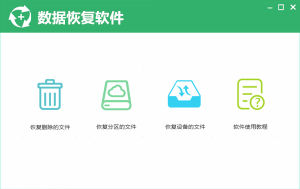軟體介紹
數據恢復軟體包含邏輯層恢復和物理層恢復功能,邏輯層恢復通常是指誤刪除、誤克隆、誤格式化、分區丟失、病毒感染等情況,物理層恢復是指由於硬體物理損傷引起的丟失數據恢復,如:電機卡死、碟片物理壞道、硬碟電腦不識別、磁頭移位等。數據恢復軟體是一款檔案恢復功能非常全面的軟體,支持微軟作業系統用到的NTFS分區、FAT和FAT32分區、exFAT分區的數據恢復,能夠恢復經過資源回收筒刪除掉的檔案、被Shift+Delete鍵直接刪除的檔案和目錄、快速格式化過的分區、完全格式化的分區、分區表損壞和盤符無法正常打開的分區數據、在磁碟管理中刪除的分區、被重新分區過的硬碟數據、被第三方軟體做分區轉換時丟失的檔案等。本恢復軟體用唯讀的模式來掃描數據,在記憶體中組建出原來的目錄檔案名稱結構,不會破壞源盤內容。
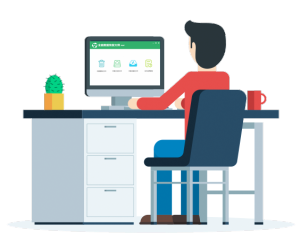 數據恢復
數據恢復支持NTFS分區、FAT32分區、FAT分區、exFAT分區的檔案恢復
具有反刪除、反格式化、分區恢復、高級模式等掃描功能,可以恢復最常見的種種數據丟失的情況
內置按檔案頭來恢復的功能,可以掃描檔案名稱記錄損壞的檔案,掃描後按檔案類型分別歸類並且自動命名,支持Word文檔(DOC/DOCX)、Excel表格(XLS/XLSX)、PowerPoint演示文稿(PPT/PPTX)、照片檔案(JPG/NEF/CR2/X3F/SR2/PNG)、視頻檔案(3GP/MP4/RMVB/MOV/MPG/MOD/FLV)、壓縮檔檔案(ZIP/RAR)等多種檔案格式。
軟體功能
一、常用的數據恢復功能 適用於數據恢復故障:誤刪除、誤格式化、檔案系統損壞、誤裝系統、Ghost分區對分區覆蓋等數據
 數據恢復軟體功能
數據恢復軟體功能二、存儲介質鏡像可以對存儲介質進行全部或者局部鏡像,可用於數據備份或者數據恢復前對原盤數據做備份使用。軟體可以打開鏡像檔案,並解釋成磁碟。
三、提取空閒空間 提取分區未使用部分的存儲空間,供專業數據恢復工程師做進一步數據恢復操作使用。
數據恢復注意事項
數據恢復過程中最怕被誤操作而造成二次破壞,造成恢復難度陡增。數據恢復過程中,禁止往源盤裡面寫入新數據的。
不要做DskChk磁碟檢查。
一般檔案系統出現錯誤後,系統開機進入啟動畫面時會自動提示是否需要做磁碟檢查,默認10秒後開始進行DskChk磁碟檢查操作,這個操作有時候可以修復一些小損壞的目錄檔案,但是很多時候會破壞了數據。因為複雜的目錄結構它是無法修復的。修復失敗後,在根目錄下會形成FOUND.000這樣的目錄,裡面有大量的以.CHK為擴展名的檔案。有時候這些檔案改個名字就可以恢復,有時候則完蛋了,特別是FAT32分區或者是NTFS比較大的資料庫檔案等。
不要再次格式化分區。
用戶第一次格式化分區後分區類型改變,造成數據丟失,比如原來是FAT32分區格成NTFS分區,或者原來是NTFS的分區格式化成FAT32分區。數據丟失後,用一般的軟體不能掃描出原來的目錄格式,就再次把分區格式化會原來的類型,再來掃描數據。我們指出的是,第2次格式化會原來的分區類型就是嚴重的錯誤操作,很可能把本來可以恢復的一些大的檔案給破壞了,造成永久無法恢復。
不要把數據直接恢復到源盤上。
很多普通客戶刪除檔案後,用一般的軟體恢復出來的檔案直接還原到原來的目錄下,這樣破壞原來數據的可能性非常大,所以嚴格禁止直接還原到源盤。
不要進行重建分區操作。
分區表破壞或者分區被刪除後,若直接使用分區表重建工具直接建立或者格式化分區,很容易破壞掉原先分區的檔案分配表(FAT)或者檔案記錄表(MFT)等重要區域,造成恢復難度大大增加。我們在恢復的實踐過程中碰到過多次客戶在分區表破壞後,先自行嘗試過幾種分區工具都無法恢複數據後才想到找專業人員幫忙,結果我們發現在多種分區工具作用後,破壞了一些重要的目錄檔案,造成檔案目錄恢復不完整,有些大的檔案無法恢復。而按客戶描述的最初分區丟失的情況,這些檔案一般都可以完全恢復了,真是很可惜啊。專業的數據恢復人員在重建分區表之前都會先定位分區的具體位置(邏輯扇區號),然後用扇區查看工具先檢查分區的幾個重要參數比如DBR/FAT/FDT/MFT等,確認後才修改分區表的,而且修改完分區表後在啟動系統過程中會禁止系統做dskchk破壞分區目錄,保證數據不會被破壞到。
陣列丟失後不要重做陣列。
我們在挽救伺服器陣列的實踐中遇到過有些網管在伺服器崩潰後強行讓陣列上線,即使掉線了的硬碟也強制上線,或者直接做rebuilding。這些操作都是非常危險的,任何寫入盤的操作都有可能破壞數據。
數據丟失後,要嚴禁往需要恢復的分區裡面存新檔案。
最好是關閉下載工具,不要上網,不必要的應用程式也關掉,再來掃描恢複數據。若要恢復的分區是系統分區,當數據檔案刪除丟失後,若這個電腦裡面沒有資料庫之類的重要數據,我們建議您直接把電腦斷電,然後把硬碟掛到別的電腦來恢復,因為在關機或者開機狀態下,作業系統會往系統盤裡面寫數據,可能會破壞數據。
不要剪下檔案。
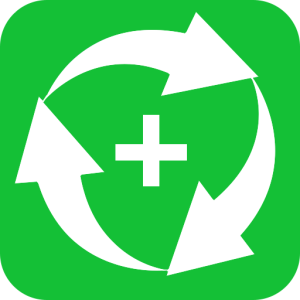 數據恢復軟體
數據恢復軟體我們經常碰到客戶剪下一個目錄到另外一個盤,中間出錯,源盤目錄沒有,目標盤也沒複製進數據。這看起來是一個系統的BUG,偶爾會出現的。所以我們建議如果數據重要,那么先複製數據到目標盤,沒有問題後再刪除源盤裡面的目錄檔案,不要圖省事造成數據丟失。
目錄檔案非常多的分區,不要直接做磁碟碎片整理。因為磁碟碎片整理過程中可能會出錯,萬一出錯了數據就很難恢復。我們建議將數據複製到別的盤後,再格式化要做磁碟整理的盤,然後拷回數據。
不要用第三方工具調整分區大小。
調整分區大小過程中也很容易出錯(比如斷電等),一出錯也很難恢復,因為數據被挪來挪去覆蓋破壞很嚴重的。建議在重新分區之前,備份好數據,再使用Windows自帶的磁碟管理裡面來分區,安全性高一些。
定期備份數據,確保數據安全,最好是刻盤備份,比存在硬碟裡面更安全。
數據恢復知識
數據丟失後的恢復率,不同情況下都不一樣的。
FAT或者FAT32分區,刪除或者格式化後,比較大的檔案或者經常編輯修改的檔案,恢復成功率要低一些,比如經常
編輯修改的XLS或者CDR檔案就很難完整恢復。那些檔案拷進去後就不動的檔案,恢復成功率比較高,比如PDF或者JPG,MPG等不經常修改的檔案,恢復率還是比較高的。這是因為FAT和FAT32分區使用檔案分配表來記錄每個檔案的簇鏈碎片信息,刪除或者格式化後簇鏈碎片信息就被清空了,那些經常編輯修改的檔案由於它們的檔案長度動態增長,在檔案系統中一般都不會連續存放,所以檔案碎片信息就無法恢復,檔案恢復也就不完整了。
NTFS分區的恢復機率比較高,一般刪除或者格式化後絕大部分都可以完整恢復的。某些檔案有時候無法恢復,例如檔案長度非常大或者檔案在編輯使用很長時間,這檔案會形成很多的碎片信息,在刪除檔案後,這個檔案就無法知道檔案長度,很難恢復了,例如一些使用很多年的資料庫檔案,刪除後用數據恢復軟體掃描到的檔案長度是0,無法恢復。定期做磁碟碎片整理可以減少這種情況的發生,但是直接做磁碟碎片整理也有風險,請參考上面需要注意的問題。
重新分區或者刪除分區或者分區表破壞,一般後面的分區基本能完整恢復,越靠後的分區被破壞的可能性越低,所以重要數據最好放在比較靠後的分區裡面,不要放在C,D糟里。
經過資源回收筒刪除的檔案,有時候會無法找到檔案。NTFS下,從資源回收筒中刪除的檔案,檔案名稱會被系統自動修改成De001.doc之類的名字,原來的檔案名稱被破壞。當您的數據丟失後,不能直接找到檔案名稱,記得別漏過這些被系統改名過的檔案喔。直接Shift+Del刪除的則不會破壞檔案名稱。
溫馨提示
數據丟失後,不要往待恢復的盤上存入新檔案。
如果要恢復的數據是在C糟,而系統壞了,啟動不了系統,那么不要嘗試重灌系統或者恢復系統,要把這塊硬碟拆下來,掛到另外一個電腦作為從盤來恢復。
檔案丟失後,不要再打開這個盤查看任何檔案,因為瀏覽器在預覽圖片的時候會自動往這個盤存入數據造成破壞。
 數據恢復
數據恢復分區打開提示格式化的時候,不能格式化這個盤符,如果格式化肯定會破壞檔案恢復的效果。
隨身碟變成RAW格式無法打開,不能格式化或者用量產工具初始化隨身碟,不然會破壞數據。
檔案刪除後,可以把掃描到的檔案恢復到另外一個盤符裡面。
只有一個盤格式化後,盤大小沒有發生變化,數據可以恢復到另外一個盤裡面;如果分區的大小發生改變,那么必須恢復到另外一個物理硬碟才安全。
重新分區或者同一個硬碟裡面多個分區全部格式化後,必須恢復到另外一個物理硬碟裡面,不能恢復到同一個硬碟裡面別的分區。
要等數據全部恢復到另外一個盤或者硬碟後,要打開檔案仔細檢查,確定都恢復對了,才能往源盤裡面拷回去的,不能恢復一部分就拷回一部分,往源盤拷數據會影響下一次的數據恢復。
如果沒有另外一塊足夠大的盤來存數據,而且有區域網路聯網的條件,那么可以在別的電腦上開通具有可寫許可權的已分享資料夾,恢復到網路鄰居已分享資料夾裡面。
使用技巧
數據恢復軟體主界面有多個掃描模式,如果您用其中的一個模式掃描完沒有您要找的數據,千萬不要放棄了,可以換個其他的模式重新掃描一次,另外軟體可以邊掃描邊預覽,無需等到全部掃描完成恢複數據,如果數據量較大,但時間又來不及的話,建議先恢復重要的檔案,然後在恢復剩下的檔案,掃描完成以後您可以先保存下掃描結果,以免手滑關閉軟體重新打開無需再次話費很長的時間從頭掃描喔!